BQ Ciclop Guide to Post-processing of the Point Cloud Benutzerhandbuch
Seite 29
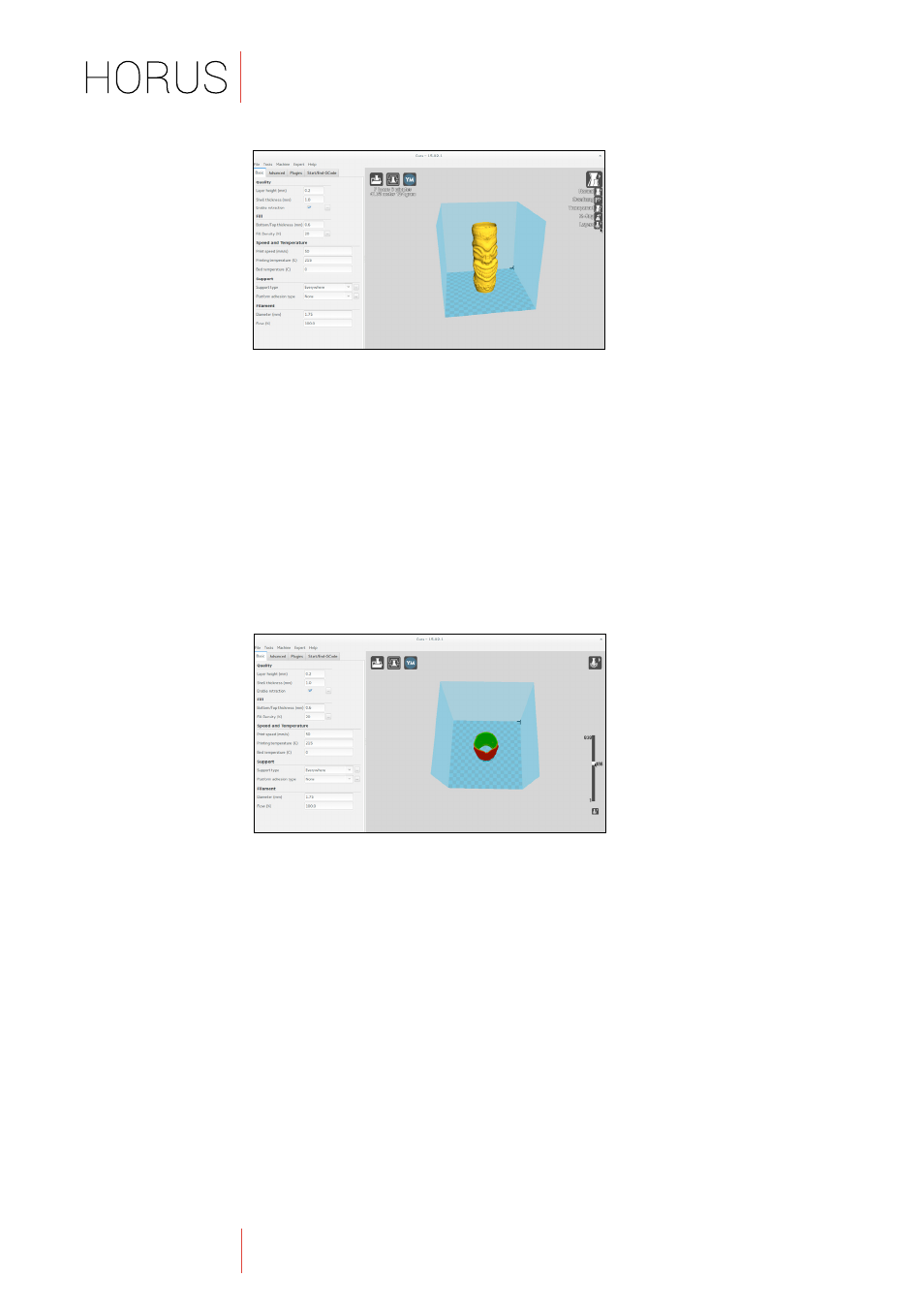
29
NACHVERARBEITUNG DER PUNKTWOLKE
Falsche Schichtenbildung: Um zu überprüfen, ob Cura das Modell automatisch ausgefüllt hat
oder nicht, wechsel in die Ansicht Schichten.
Der Balken auf der rechten Seite zeigt die Ansicht der Anzahl der Schichten. Durch Verschieben
dieses Balkens kannst du mehr oder weniger Schichten anzeigen.
Um die Ausfüllung des Objekts zu überprüfen, „setzt“ man sich am besten in eine der mittleren
Schichten des Modells. Die Verarbeitung der Schichten kann eine Weile dauern. Wenn das
Modell nach der Verarbeitung hohl ist, dann ist das ein Zeichen dafür, dass es nicht automatisch
ausgefüllt wurde. Wenn jedoch im Inneren des Modells ein Netz zu sehen ist, bedeutet dies, dass
es automatisch ausgefüllt wurde und ausgedruckt werden kann.
Im Bild links sieht man die Schichten eines Modells, das vom Programm nicht automatisch
ausgefüllt wurde.
Experten-Einstellungen: Um das Problem des nicht ausgefüllten Modells zu lösen, öffne das
Fenster Experten-Einstellungen.
Zu diesem Fenster gelangst du über den Menüpunkt Experten > Experten-Einstellungen öffnen
(Expert > Open Expert Settings).
Im letzten Abschnitt, Schlimmstes reparieren (Fix horrible), ist standardmäßig das Kästchen
Alles kombinieren (Typ A) (Combine everything (Type-A)), markiert; um das Modell vollständig
auszufüllen, musst du außerdem das Kästchen Alles kombinieren (Typ B) (Combine everything
(Type-B)) markieren.
Nachdem du sie markiert hast, klicke auf OK.
Rekonstruktion der Punktwolke mit CloudCompare